安装 sql server 2012 是许多开发者开始使用数据库的第一步。为了帮助您理解整个安装过程,我将用表格展示主要步骤:
下载 SQL Server 2012 安装程序首先,您需要从 Microsoft 的官方网站下载 SQL Server 2012 的安装程序。
运行安装程序,选择安装选项下载完成后,找到安装包并双击运行。您将看到系统提示的步骤:
选择“安装 SQL Server 2012”。系统会进入 SQL Server 安装中心。
接受许可条款在安装过程中,您将看到许可条款页面。请仔细阅读,确认无误后勾选“我接受许可条款”,然后点击“下一步”。
选择 SQL Server 功能在功能选择界面,您会看到多种 SQL Server 功能选项。您可以根据需要选择:
数据库引擎服务 SQL Server 解析器和分析服务 SQL Server 代理等其他功能 通常我们可以选择“数据库引擎服务”。选择完毕后,点击“下一步”。
配置实例设置在此步骤中,您需要选择要安装的实例类型。您可以选择默认实例或命名实例。通常我们可以选择“默认实例”。配置完毕后,点击“下一步”。

开发环境: 1、开发语言:asp.net 2.0(C#) 2、数据库sql 2005 3、开发平台:windows 2003+Microsoft .NET Framework v2.0 +Microsoft SQL server 2005+IIS6.0 配置环境要求: 1、操作系统须为windows 2003,须已安装IIS Web 6.0以上服务 (从Windows组件中安装IIS) 2、须已安
 0
0

配置服务器和身份验证设置在服务器配置界面,您需要设置 SQL Server 的身份验证方式。通常我们推荐选择 SQL Server 和 Windows 身份验证模式。同时您可以添加 SQL Server 管理员。
以下是可能需要的设置:
-- 添加 SQL Server 管理员用户 -- 这里以 sql_admin 为例,仅做演示 -- 该用户将具有管理 SQL Server 实例的权限
经过以上步骤,您已经在 Windows 10 上成功安装了 SQL Server 2012。接下来请确保安装 SQL Server Management Studio (SSMS),这一工具对数据库的管理和操作至关重要。
此外,不要忘记定期备份您的数据库,并对此进行定期维护,以确保数据的安全和完整。
# 安装 SQL Server 2012 的过程总结 - 下载并运行安装程序 - 接受许可条款 - 选择 SQL Server 功能 - 配置实例设置 - 配置服务器和身份验证设置 - 完成安装并测试
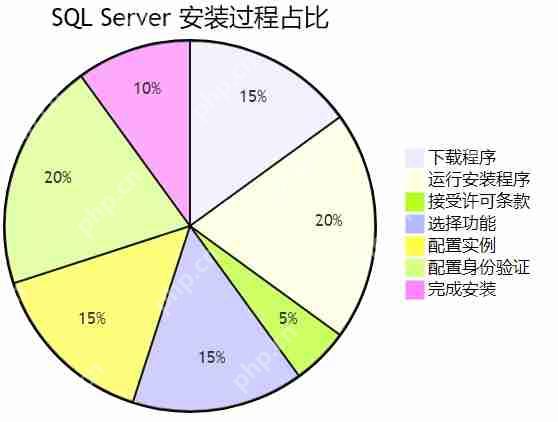
以上就是win10 安装 sql server2012的详细内容,更多请关注php中文网其它相关文章!

Windows激活工具是正版认证的激活工具,永久激活,一键解决windows许可证即将过期。可激活win7系统、win8.1系统、win10系统、win11系统。下载后先看完视频激活教程,再进行操作,100%激活成功。

Copyright 2014-2025 https://www.php.cn/ All Rights Reserved | php.cn | 湘ICP备2023035733号